php小編西瓜為大家詳細介紹了Win7系統中如何查看網路鄰居的方法。作為一個常見的作業系統,Win7系統提供了便捷的方式來查看網路中的其他電腦。透過簡單的幾個步驟,使用者可以輕鬆找到並存取網路中的其他設備,實現檔案共享和資源存取等功能。了解這些方法,將幫助使用者更好地利用網路資源,提高工作和生活效率。
方法一:適合WIN7所有版本
雙擊桌面上的「電腦」打開,點選圖片左側電腦下的「網路」。這就是網路芳鄰。
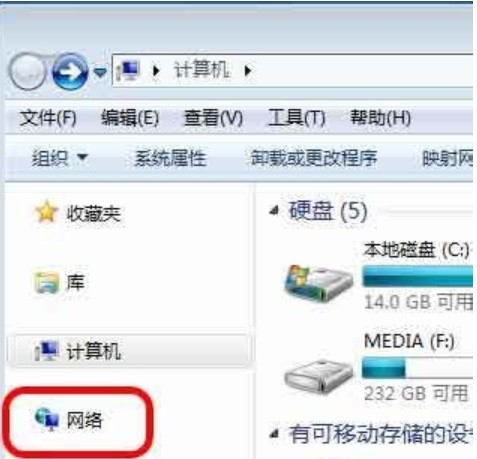
方法二:適合win7旗艦版、win7進階版。因win7普通版不含「個人化」設定。
1、桌面空白處滑鼠右鍵出現個人化如下圖,圖1
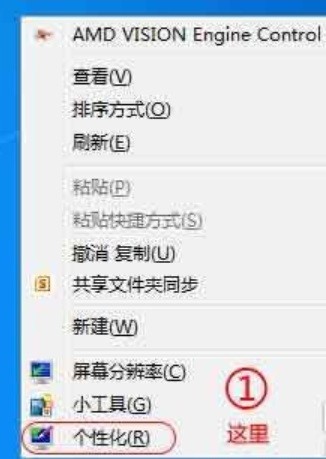
#2、點選「個人化」,出現如下介面,如圖2所示
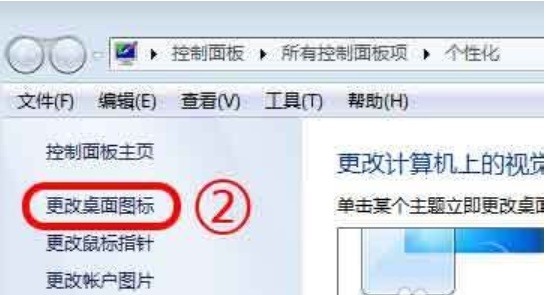
3、點選“更改桌面圖示”,看到圖3,
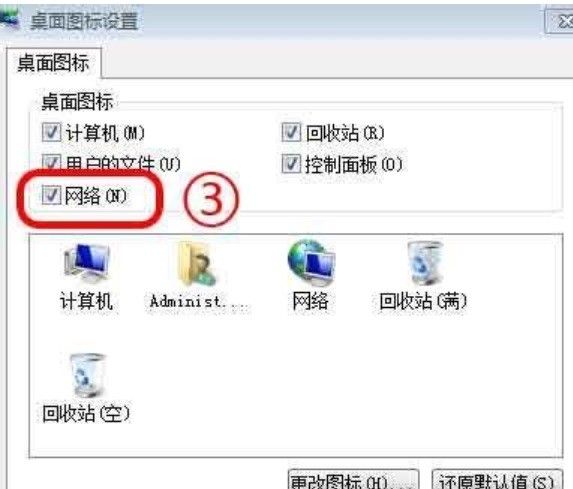
以上是Win7系統如何查看網路芳鄰? Win7系統查看網路芳鄰的方法的詳細內容。更多資訊請關注PHP中文網其他相關文章!




